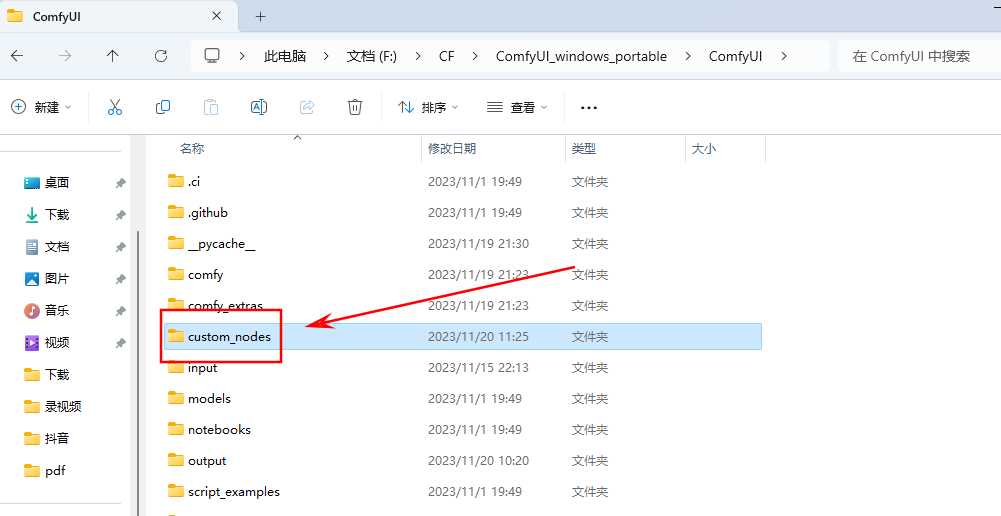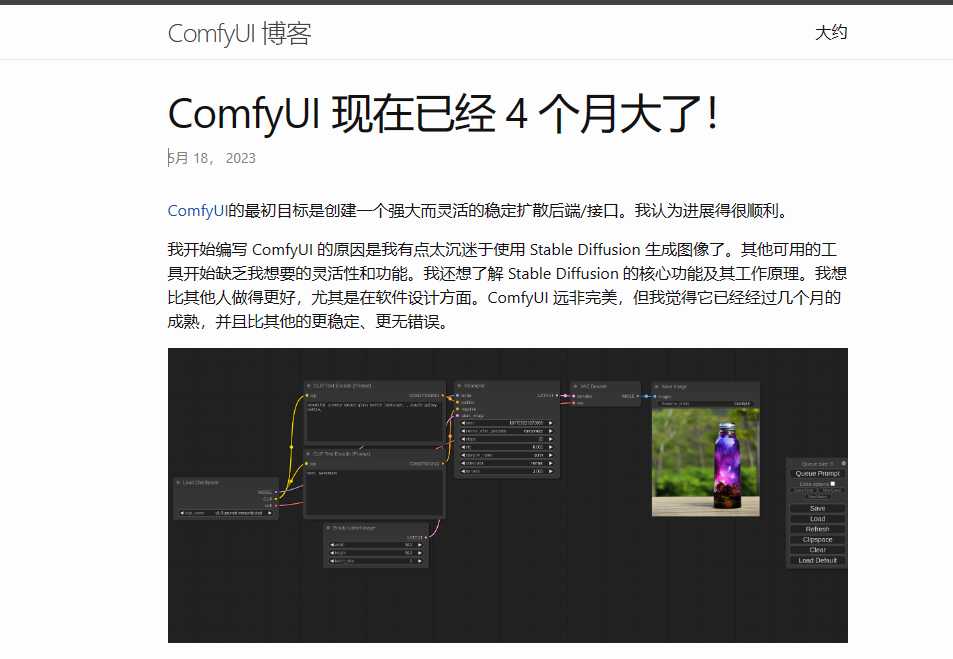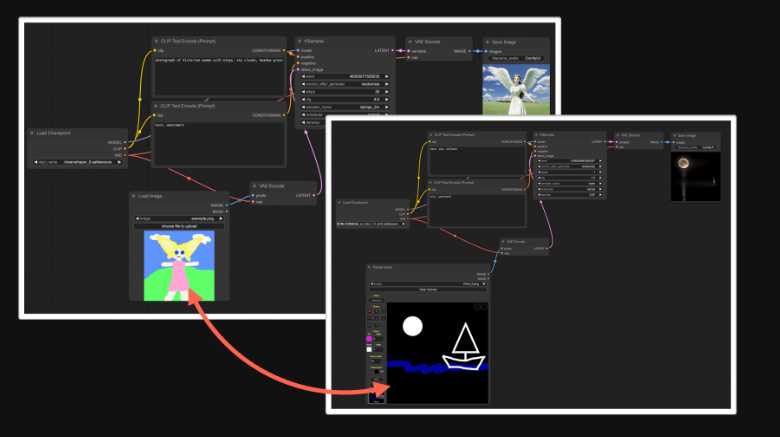ComfyUI优化速度的启动参数
概述
在使用ComfyUI时,可以通过启动参数来优化速度。启动参数可以用于定制启动行为和设置运行环境。可以通过命令行查看所有可用的启动参数。
获取启动参数
进入ComfyUI目录,在终端中输入以下命令可以查看所有启动参数:
python main.py -h
使用启动参数
可以在一个脚本文件中设置启动参数,例如创建一个txt文档,输入以下内容:
@echo off
python main.py --auto-launch --listen
然后另存为 run.bat(run可改成任意名称),之后点击这个批处理文件就可以启动ComfyUI。可以根据需求自行添加参数。
启动参数介绍
- –listen [IP]
- 指定要侦听的IP地址。输入–listen即可监听所有IP。这个参数可以让局域网中的其他设备访问。
- –auto-launch
- 在默认浏览器中自动启动ComfyUI。
- –highvram
- 将模型保存在GPU显存中,默认是在使用后卸载到CPU内存中。
- –normalvram
- 如果lowvram自动启用,强制使用正常显存模式。
- –lowvram
- 强制将unet分成几部分以使用更少的VRAM完成任务。建议系统根据性能进行自动调整。
- –port PORT
- 设置监听端口。
- –extra-model-paths-config PATH [PATH …]
- 加载一个或多个extra_model_paths.yaml文件。
- –output-directory OUTPUT_DIRECTORY
- 设置ComfyUI的输出目录。
- –cuda-device DEVICE_ID
- 设置ComfyUI实例使用的cuda设备的ID。
- –cuda-malloc
- 启用cudaMallocAsync,默认启用torch 2.0及更高版本。
- –disable-cuda-malloc
- 禁用cudaMallocAsync。
- –dont-upcast-attention
- 禁用upcast-attention,可以提高速度,但可能会增加出现黑色图像的机会。
- –force-fp32
- 强制使用fp32。
- –force-fp16
- 强制使用fp16。
- –fp16-vae
- 在fp16中运行VAE,可能会导致黑色图像。
- –bf16-vae
- 在bf16中运行VAE,可能会降低质量。
- –directml [DIRECTML_DEVICE]
- 使用torch-directml。
- –preview-method [none,auto,latent2rgb,taesd]
- 采样器节点的默认预览方法。
- –use-split-cross-attention
- 使用split-cross-attention优化,使用xformers时无效。
- –use-quad-cross-attention
- 使用quad-cross-attention优化,使用xformers时无效。
- –use-pytorch-cross-attention
- 使用新的pytorch 2.0交叉注意力功能。
- –disable-xformers
- 禁用xformers。
- –gpu-only
- 在显卡GPU上存储并运行所有内容(文本编码器/CLIP模型等)。
- –novram
- 当lowvram不够时,建议更换机器。
- –cpu
- 使用CPU处理所有事情(速度较慢)。
- –dont-print-server
- 不打印服务器输出。
- –quick-test-for-ci
- CI快速测试。
- –windows-standalone-build
- 独立环境构建使用参数,用于官方便携版(类似整合包,自带独立运行环境)。
- –disable-metadata
- 禁止在图片文件中保存提示词数据。
© 版权声明
文章版权归作者所有,未经允许请勿转载。